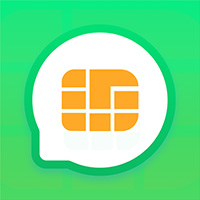无线 WiFi 已成为人们日常生活不可或缺的一部分,它为人们提供了便捷的互联网接入方式。 在许多公共场所,例如咖啡馆、餐厅、酒店等,都提供免费的 WiFi 网络供顾客使用。

如何搜索无线 WiFi:
1. 在手机或电脑上打开 WiFi 设置
- 在手机上,通常可以通过从屏幕顶部下拉菜单找到 WiFi 图标。
- 在电脑上,通常可以通过点击桌面右下角的网络图标找到 WiFi 设置。
2. 找到可用的 WiFi 网络
- 打开 WiFi 设置后,您的设备会自动扫描可用的 WiFi 网络。
- 您会看到一个列表,其中包含所有可用的 WiFi 网络名称 (SSID)。
3. 选择要连接的 WiFi 网络
- 点击您要连接的 WiFi 网络名称。
- 如果该 WiFi 网络是加密的,您需要输入正确的密码才能连接。
4. 连接到 WiFi 网络
- 输入密码后,点击连接按钮。
- 如果密码正确,您的设备将成功连接到 WiFi 网络。
一些额外的提示:
- 如果您无法看到任何可用的 WiFi 网络,请尝试以下操作:
- 确保您的设备已开启 WiFi 功能。
- 重新启动您的设备。
- 靠近路由器。
- 如果您忘记了 WiFi 密码,可以尝试以下操作:
- 查看路由器背面的标签,通常会印有默认的 WiFi 密码。
- 联系路由器的管理员获取密码。
- 如果您连接到 WiFi 网络后无法上网,请尝试以下操作:
- 确保您的设备已获得 IP 地址。
- 重启您的设备。
- 联系您的互联网服务提供商。
搜索和连接无线 WiFi 网络并不复杂,按照上述步骤即可轻松完成。 希望本文能够帮助您更轻松地连接到无线 WiFi 网络。
注意:
- 本文仅供参考,具体操作方法可能因设备和操作系统而有所不同。
- 如果您在搜索或连接 WiFi 网络时遇到任何问题,请参考设备或操作系统的用户手册或联系相关技术支持。